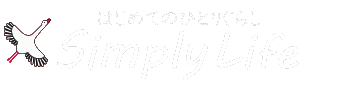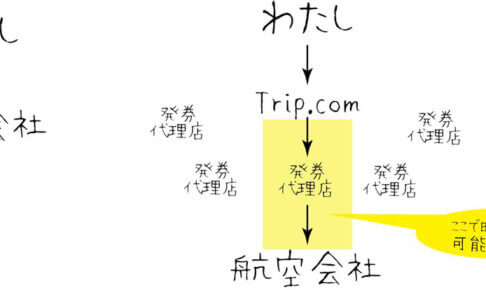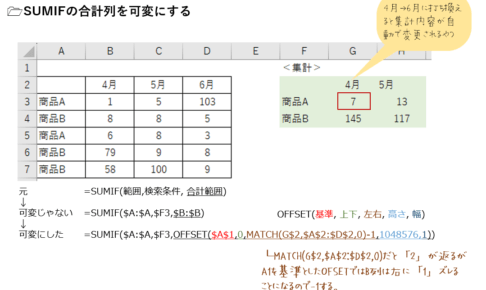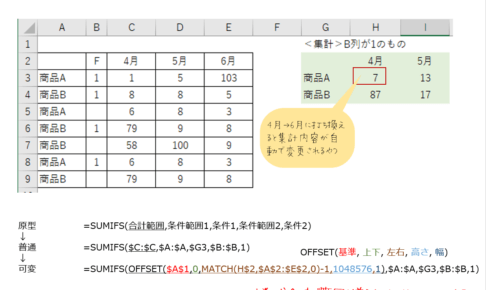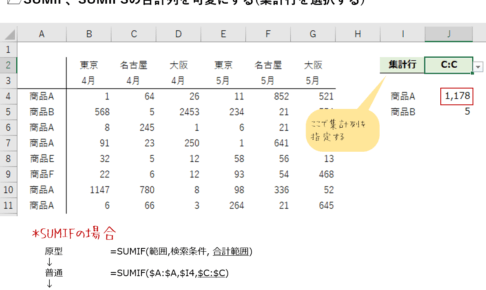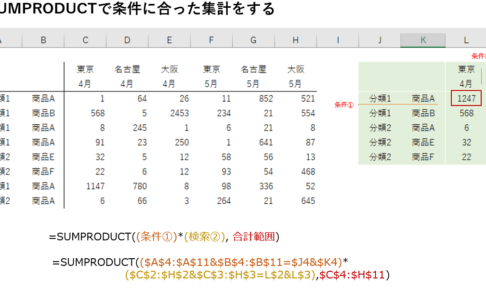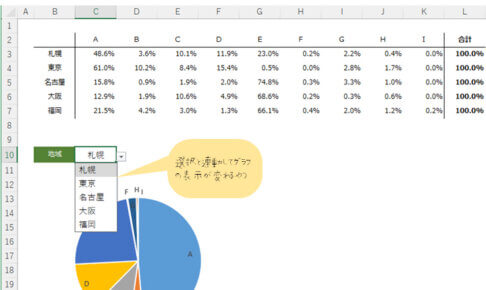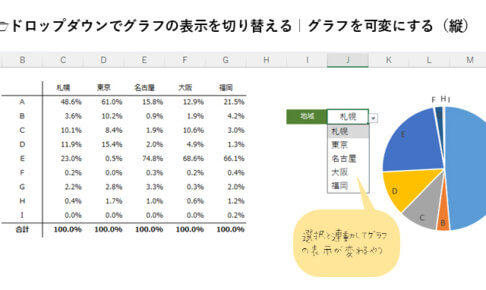いつも「どうだっけ??」ってなるからメモっとく。
\やりたいのはコレ!/
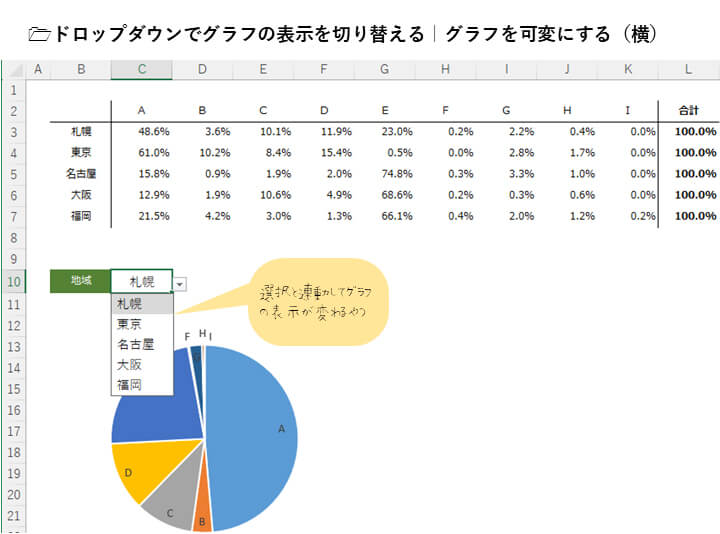
*もくじ*
Step1. とりあえず『札幌』で円グラフを作っておく。
Step2. C11セルにMatch関数で「選択した地域が何行目になるか」を出しておく
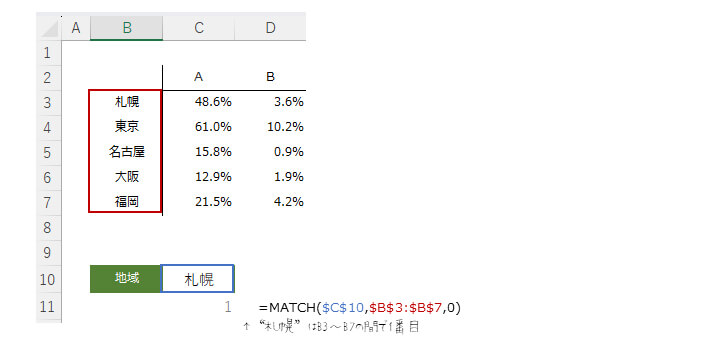
=MATCH(探すもの,探す範囲,0)
↓ ↓
=MATCH($C$10,$B$3:$B$7,0)
Step3. OFFSET関数で選択された地域とグラフにする範囲を表現する
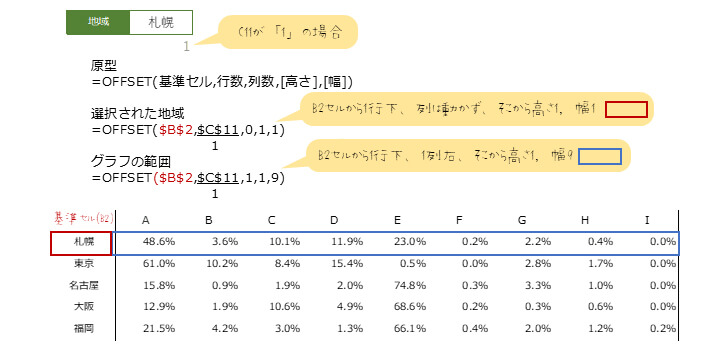
=OFFSET(基準になるセル,移動する行数,移動する列数,高さ,幅)
↓ ↓
=OFFSET($B$2,$C$11,0,1,1) ←選択した地域を表現/B2セルから1行下&列は動かない、そこから高さ1、幅1
=OFFSET($B$2,$C$11,1,1,9) ←グラフの範囲を表現/B2セルから1行下&1列右へ、そこから高さ1、幅9
実際にセルにセルに数式を入れてみるとこんな感じになるはず↓。

Step4. 作ったOFFSET関数に名前を付ける
メニュー>数式>名前の定義 からStep3で作ったOFFSET関数に名前を付けて保存
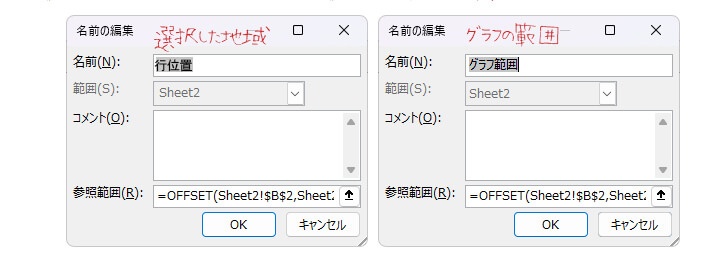
今回は選択した地域に「行位置」、グラフにする範囲に「グラフ範囲」と付けました。
Step5. グラフの関数を定義した名前で書き替える
数式グラフをクリックするとSERIESから始まる関数が表示されるので太字部分をそれぞれ置き換えます。
(元) =SERIES(Sheet2!$B$3,,Sheet2!$C$3:$L$3,1)
↓ ↓
(書換後) =SERIES(Sheet2!行位置,,Sheet2!グラフ範囲,1)